Se avete un familiare o un amico con poca dimestichezza a livello tecnologico, sarà capitata la necessità di dover intervenire sul loro computer. Come fare se però persona e dispositivo si trovano a grande distanza? I software che gestiscono il controllo remoto di un computer sono piuttosto comuni al giorno d’oggi e, in tal senso, TeamViewer è uno dei più utilizzati ed apprezzati.
Grazie ad esso infatti è possibile prendere il controllo di un altro dispositivo a distanza e poter intervenire su di esso per risolvere un problema. In questo ambito, il software di cui stiamo parlando, è una delle migliori soluzioni disponibili.

Indice dei contenuti
Cos’è TeamViewer
Il principale punto di forza di questa app è la semplicità di uso, oltre che la grande compatibilità con sistemi operativi come MacOS e Linux ma anche dispositivi mobile con Android e iOS. Una volta che TeamViewer è installato, assegna all’utente un ID e una password. Comunicando queste informazioni a un altro utente collegato al software, gli si concede la possibilità di mettere mano al computer locale, muovendo il mouse, digitando testo sulla tastiera e facendo qualunque altro tipo di operazione. Va detto che, nonostante si tratti di un programma considerato generalmente gratuito, ha anche dei piani a pagamento (prevalentemente dedicati ad aziende o simili).
Come avviare il programma
Una volta scaricato e installato TeamViewer, viene presentata la schermata principale del software con tanto di ID e password dell’utente attivo.

A sinistra si può notare una serie di funzioni sotto a ID e password, ovvero la possibilità di attivare TeamViewer con l’avvio di Windows, assegnare un dispositivo specifico all’account, o attivare l’accesso facile. A destra è invece possibile inserire l’ID del dispositivo a cui vogliamo collegarci tramite l’app.
Adesso è possibile cominciare ad utilizzare TeamViewer. Chi vuole ricevere la tua “visita” deve comunicarti il suo ID (che rimane fisso) e la sua password (generata ad ogni avvio di programma). Fatto ciò, basta inserire l’ID e poi cliccare su CONNETTI. Alla finestra che appare, inserire la password e, nel giro di pochi secondi, sarà disponibile una finestra con la schermata dell’altro computer.
Nota bene: il controllo da remoto può consentire di gestire anche dispositivi con altri sistemi operativi. In ogni caso, il software funzionerà fino a quando l’app non sarà chiusa (con un riavvio o per qualunque altro motivo) sul computer ricevente.
Le altre funzioni
Oltre a muovere il mouse e digitare testo, cosa consente di fare TeamViewer? Una volta che si entra in possesso di un computer da remoto è possibile usufruire anche di una serie di tool proposti da TeamViewer nel suo menu superiore. La tool bar in questione offre diverse funzioni piuttosto interessanti come:
- Operazioni: questa opzione consente di bloccare la sessione di controllo, arrestare il computer da remoto o aggiungere un nuovo utente al controllo remoto.
- Visualizza: per modificare le opzioni grafiche.
- Comunica: indispensabile (a meno che non si usino altri software in contemporanea come Skype) per comunicare con il possessore del computer. Risulta possibile fare ciò via chat, anche se è piuttosto scomodo, e tramite microfono.
- File & extra: si tratta di un’altra funzione molto utile in caso di assistenza. Da qui è possibile trasferire file da e verso il PC remoto.

Le alternative a TeamViewer
Nonostante nella maggior parte dei casi questa app si riveli assolutamente il top del settore, qualche utente preferisce optare per altre soluzioni. Quali sono i software che possono essere considerati le alternative a TeamViewer? In realtà la lista è piuttosto ampia e si tratta anche di app che svolgono il loro lavoro in maniera egregia.
Sygma Connect
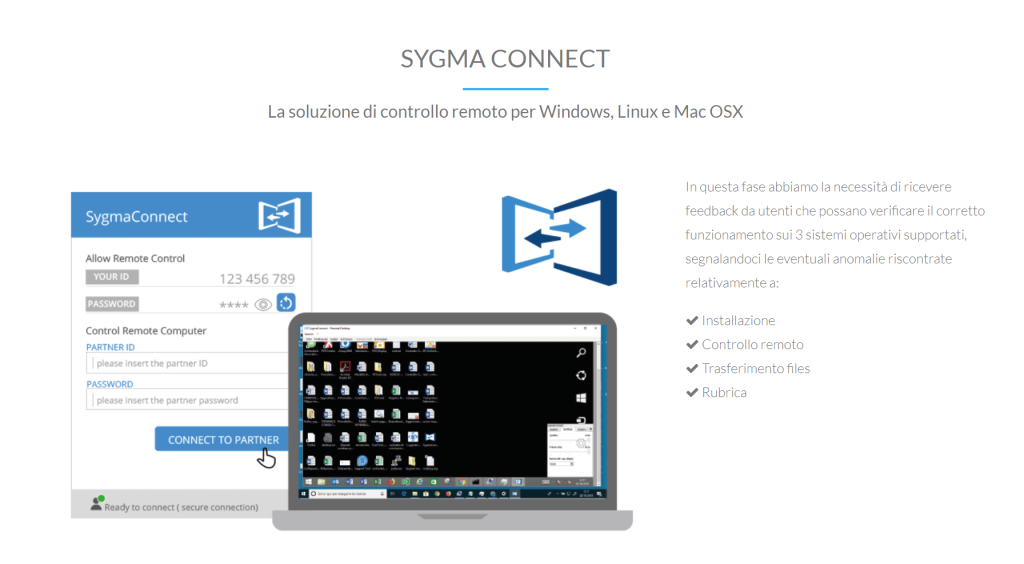
Un’altra alternativa valida è costituita da Sygma Connect di CoreTech. Si tratta di un software prodotto da un gruppo di sviluppatori italiani che si candida, almeno per il futuro, ad essere un competitor piuttosto agguerrito in questo settore.
La principale arma con cui questa giovane piattaforma cerca di spodestare Team Viewer è il prezzo decisamente abbordabile. La sottoscrizione infatti costa 5 euro mensili per ogni utente (con la possibilità di collegarsi a 3 sessioni contemporaneamente). Questa cifra, se paragonata a quanto richiesto dalla concorrenza appare a dir poco bassa. Per servizi simili infatti, Team Viewer chiede cifre superiori ai 100 euro.
Un sistema economico e sicuro
Naturalmente Sygma Connect non è solo un servizio economico, ma anche (e soprattutto) sicuro. Il sistema di security infatti va ben oltre i classici ID e password, offrendo l’accesso tramite certificati a chiave pubblica e privata. Inutile sottolineare come questa soluzione favorisca un livello di sicurezza difficilmente raggiungibile con altre piattaforme del settore. Il tutto viene proposto con una interfaccia semplice ed essenziale, a cui risulta piuttosto facile abituarsi in tempi molto ristretti.
Attualmente il software (disponibile per Windows, macOS e Linux) è in fase di beta e dunque soggetto ancora ad alcune imprecisioni o problematiche di diversa natura, anche se l’assistenza è comunque sempre presente e attiva per supportare gli utenti in difficoltà. Nonostante ciò, i miglioramenti sono costanti visto che il team di sviluppo sta lavorando intensamente per proporre un prodotto che, nei prossimi mesi o anni, potrebbe far parlare molto di sé.
Splashtop
Splashtop è considerata una delle principali alternative a Teamviewer. Effettivamente si tratta di due software piuttosto simili tra loro, a partire dalla versione personale che è resa disponibile a titolo gratuito. Nonostante ciò, alcune tra le feature più interessanti rientrano nel piano a pagamento.
Oltre a permettere di collegare sino a cinque computer contemporaneamente, Splashtop è maggiormente ottimizzato per quanto riguarda l’interazione con dispositivi mobile come tablet o smartphone. Proprio per questo motivo, come TeamViewer, è disponibile su Windows, MacOS, Android e iOS (manca solo Linux).
Supremo
Supremo è un’altra app della lista che, rispetto alla concorrenza, non appare come una semplice copia sbiadita di TeamViewer. Il punto di forza di questa app è la sicurezza: grazie al flusso di dati criptati infatti, risulta la soluzione migliore per chi vuole proteggere le proprie azioni da occhi indiscreti.
Esso infatti consente di gestire schermi multipli, con la possibilità di spostare file agevolmente tra i dispositivi coinvolti. Per trasferire i file basta semplicemente trascinare i file tra una schermata e l’altra. Supremo è disponibile gratuitamente per uso personale (presente l’immancabile versione a pagamento) per sistemi Windows.
LogMeIn
Un altro software utile in tal senso è LogMeIn. Tra le tante funzioni disponibili, possiamo citare la possibilità di stampare documenti da remoto, vedere filmati e tante altre opportunità simili. Ottimizzato per il settore mobile (Android e iOS), il software è disponibile anche per Windows e MacOS.
Come per gli altri programmi di questo tipo, esiste sia una versione gratuita per uso personale che una versione a pagamento per aziende.
Chrome Remote Desktop
Anche Google ha deciso di entrare in questo settore che, probabilmente, vedrà rivaleggiare Chrome Remote Desktop e TeamViewer nei prossimi anni. L’app in questione è totalmente gratuita e lavora esclusivamente tramite browser (si tratta, a tutti gli effetti, di un’estensione di Chrome).
Semplice ed essenziale, Chrome Remote Desktop consente di condividere la schermata di un computer e di interagire con essa come avviene con TeamViewer. A patto di utilizzare Chrome come browser, l’app risulta compatibile con Linux, Mac e Windows.











